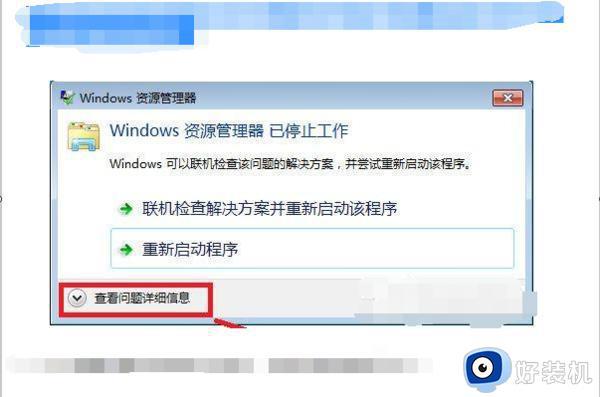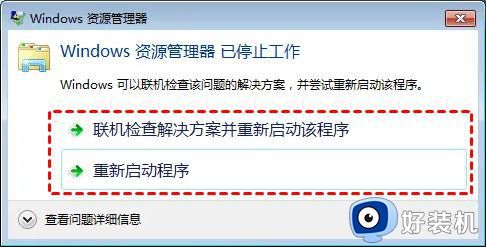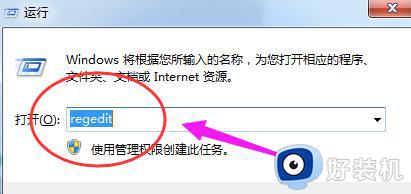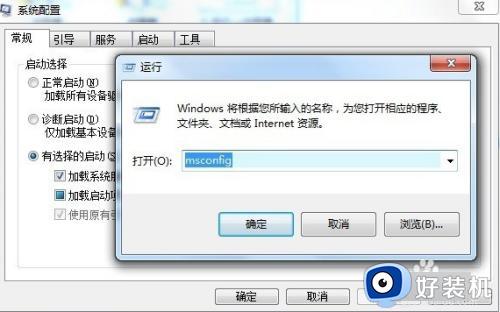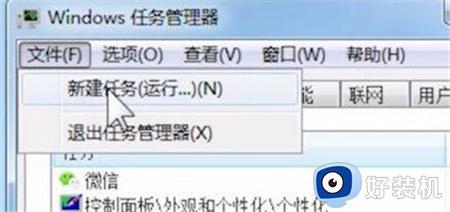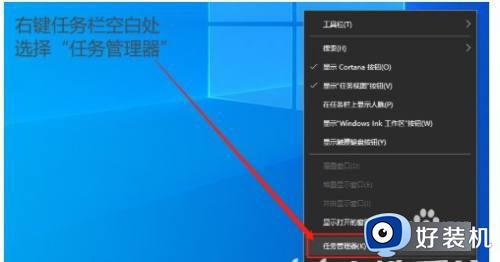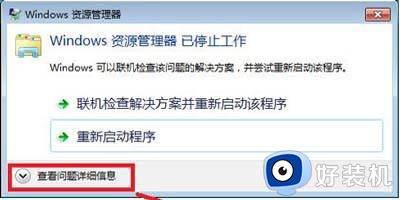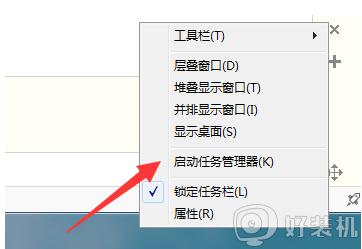windows管理器已停止工作黑屏怎么办 windows管理器已停止工作怎么修复
时间:2024-04-10 11:26:27作者:xinxin
在windows管理器中,能够为用户提供了有关计算机性能的信息,并显示了计算机上所运行的程序和进程的详细信息,可是有时也会遇到windows管理器打开时出现停止工作黑屏的情况,对此windows管理器已停止工作黑屏怎么办呢?以下就是有关windows管理器已停止工作怎么修复,帮助大家解决困扰。
具体方法如下:
1、黑屏后先按下组合键“Ctrl+Shift+Esc”打开任务管理器。

2、点击任务管理器左上角的“文件”。
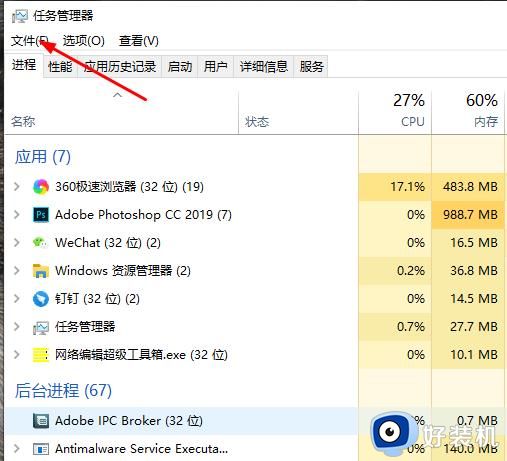
3、点击“运行新任务”。
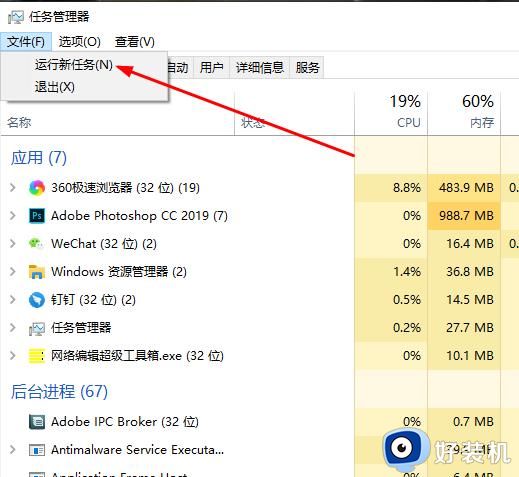
4、在对话栏中输入“explorer”。
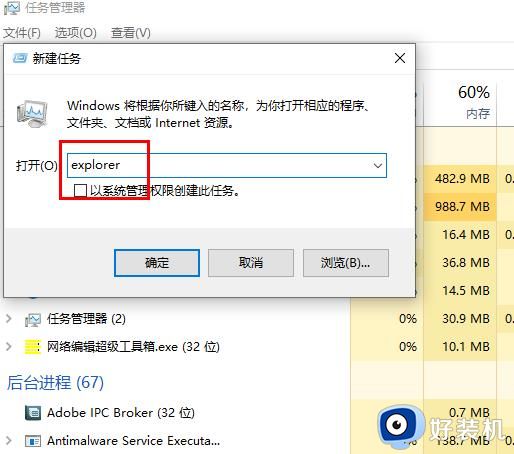
上述就是小编教大家的windows管理器已停止工作怎么修复全部内容了,还有不懂得用户就可以根据小编的方法来操作吧,希望本文能够对大家有所帮助。